RemoteAppはWindows Server 2008ターミナルサービスの新機能
・アプリケーション単位でのシームレスな画面表示を実現し、ユーザーにターミナルサービスを意識させずアプリケーションの提供を行なえる。
・アプリケーションとデータの集中管理を行なうことができる。
1、ターミナルサーバーの役割サービスのインストール
前提:ターミナルサーバーにアクセスするユーザーグループRemote Appが作成してあります。
1)[スタート]-[管理ツール]-[サーバーマネージャ]で起動でサーバーマネージャーを起動します。

2)[サーバーマネージャ]の[エクスプローラペイン]で[役割]を選択し、[役割の追加]をクリックします。

3)[役割追加ウイザード]が立ち上がりますので、[開始する前に]で[次へ]をクリックします。
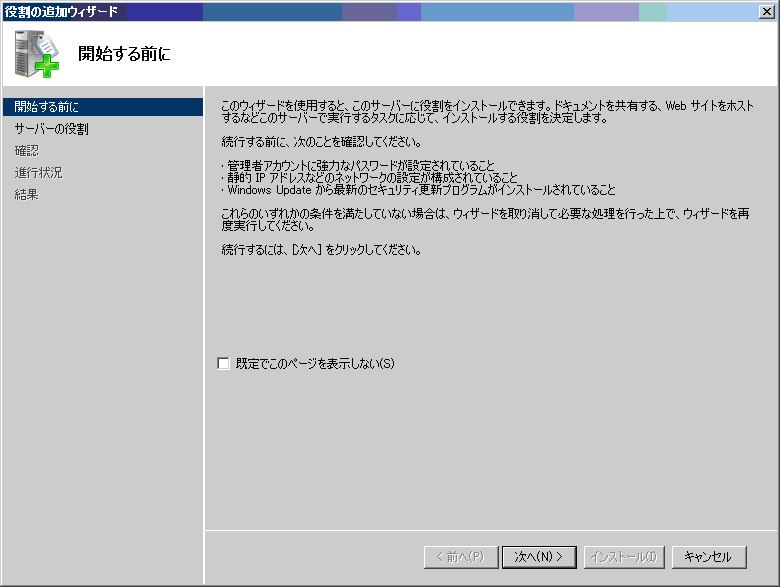
4)[サーバーの役割の選択]で[ターミナルサービス]をチェックして[次へ]をクリックします。
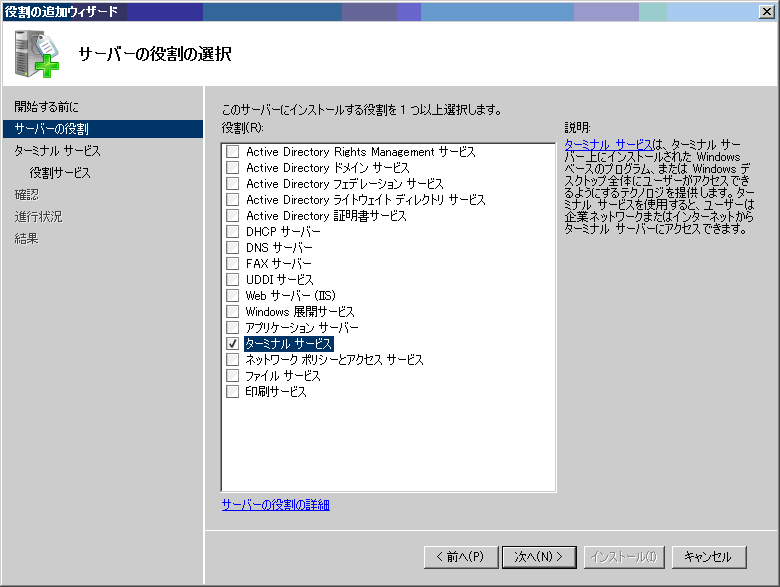
5)[ターミナルサービス]で[次へ]をクリックします。
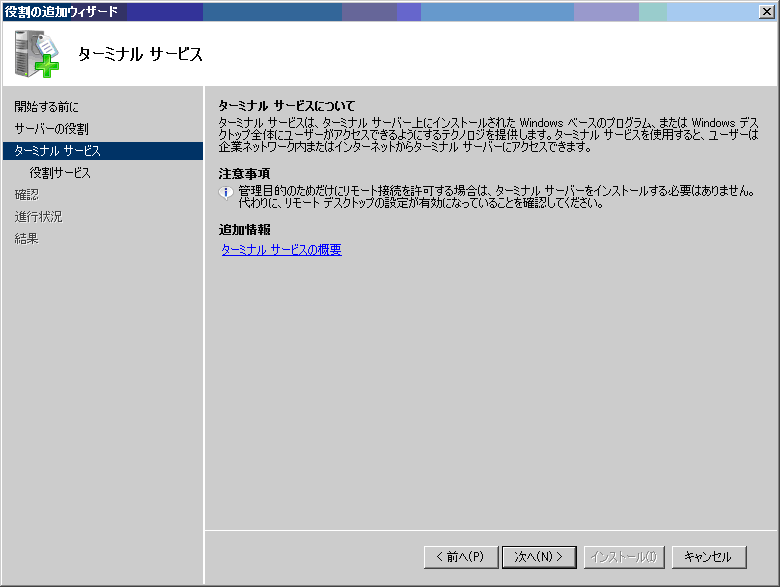
6)[役割サービスの選択]で[ターミナルサーバー]をチェックして[次へ]をクリックします。
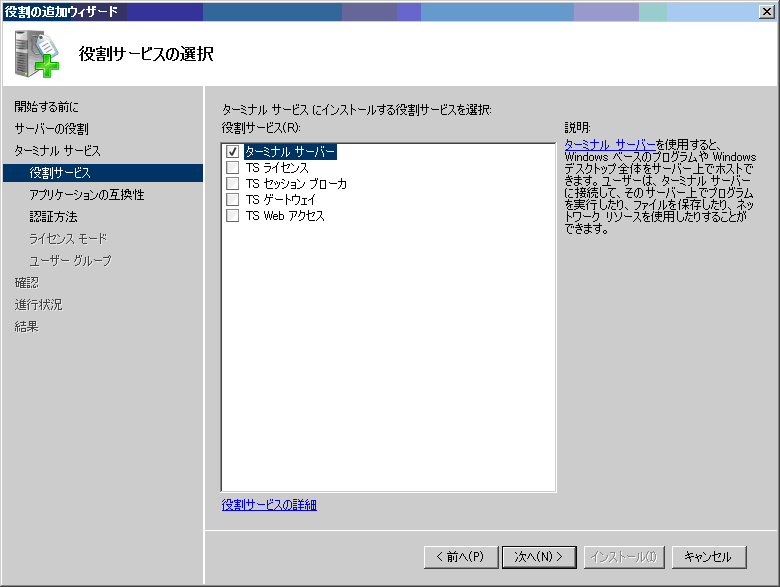
7)[互換性維持のためにアプリケーションのアンインストールと再インストール]で[次へ]をクリックします。

8)[ターミナルサーバーの認証方法の指定]で[ネットワークレベル認証を必要とする]をチェックして[次へ]をクリックします。
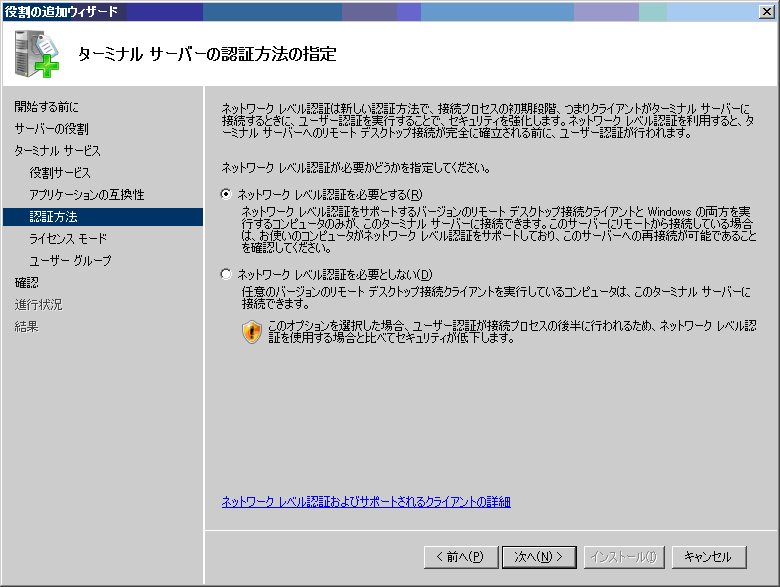
9)[ライセンスモードの指定]で、[後で構成]をチェックして[次へ]をクリックします。
ライセンスは、動作が確認できた後に、購入しているライセンスに合わせて設定してください。
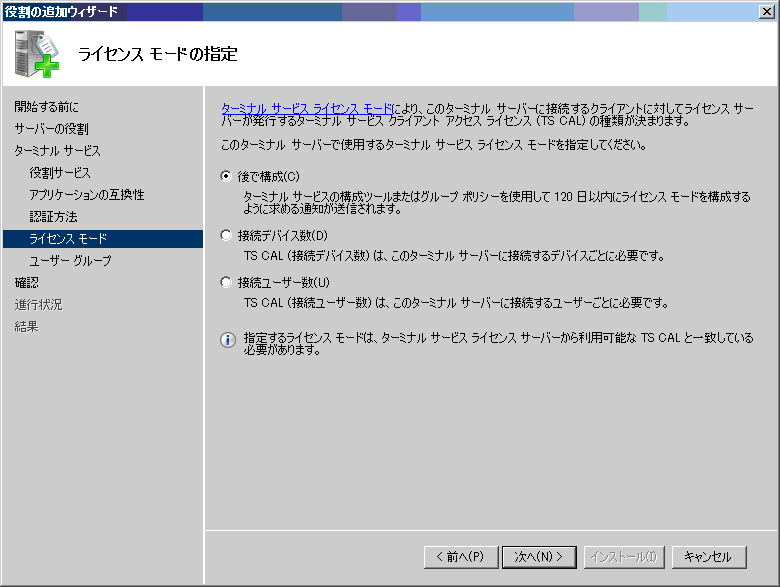
10)[このターミナルサーバーへのアクセスが許可されたユーザーグループの選択]で、[追加]をクリックしあらかじめ作成しておいたグループ(Remote App)を追加します。[次へ]をクリックします。
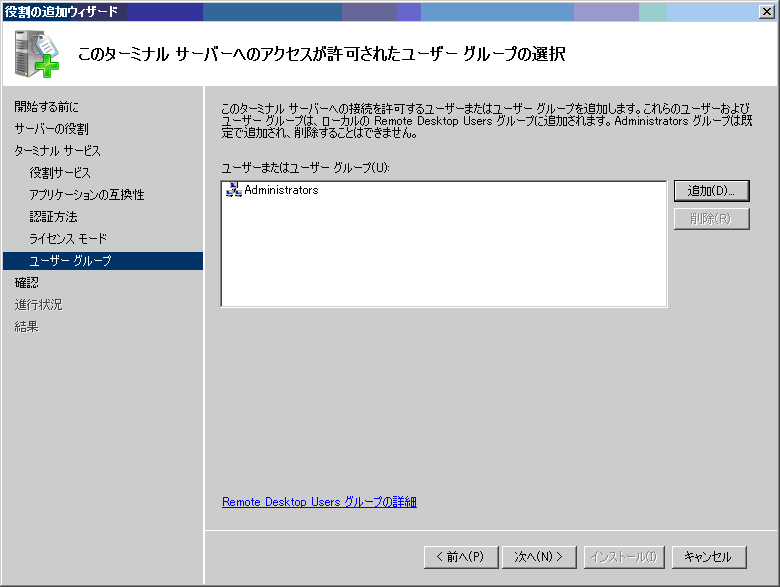
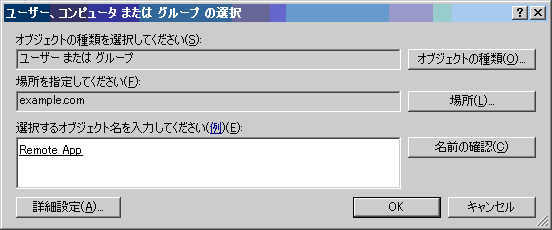

11)[インストールオプションの確認]で[インストール]をクリックします
[インストールオプションの確認]で警告が表示されます。これはターミナルサーバーのアプリケーションが、複数のユーザーで使用するための措置が必要になる場合があるためです。
必要に応じてインストールされているアプリケーションを再度インストールしてください。
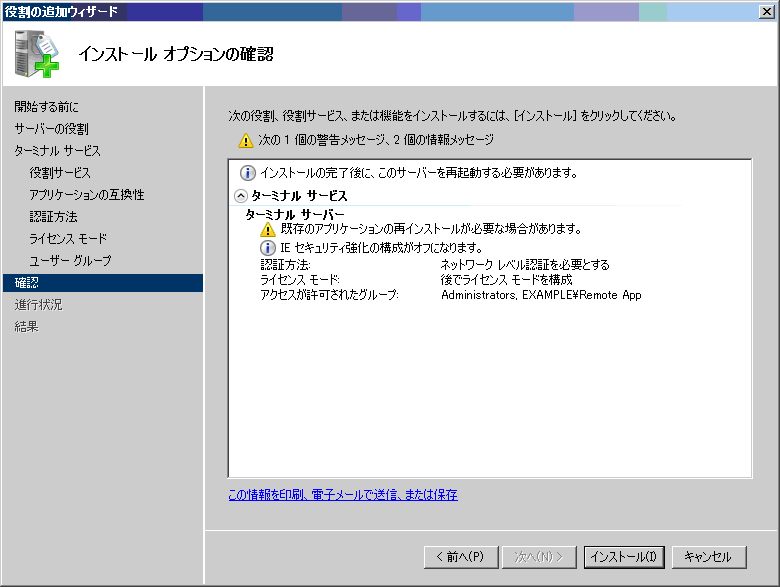
12)[インストールの結果]で、[閉じる]をクリックし、サーバーを再起動します。
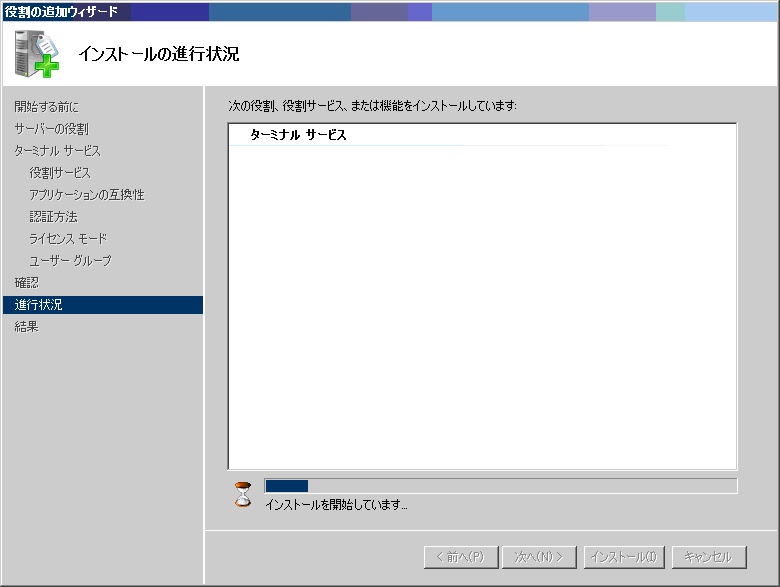
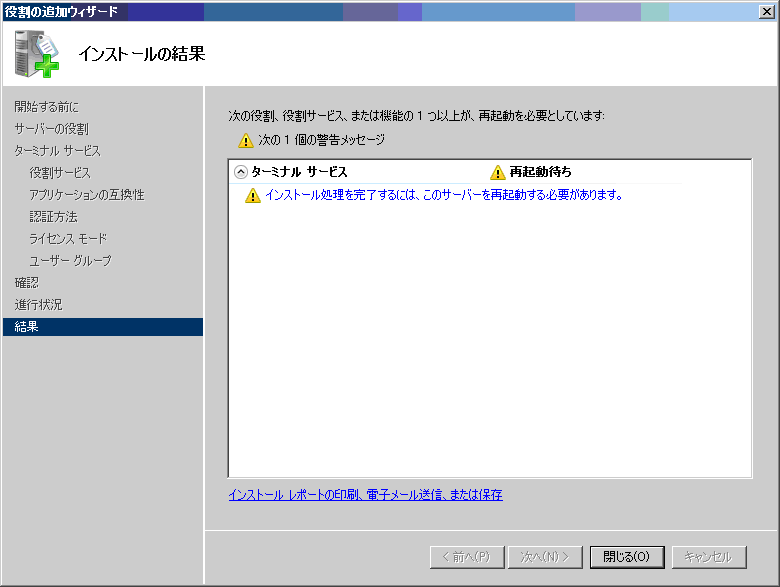
13)再起動後、[構成の再開ウィザード]が立ち上がりますので、正常にインストールがされたことを確認し、[閉じる]をクリックします。
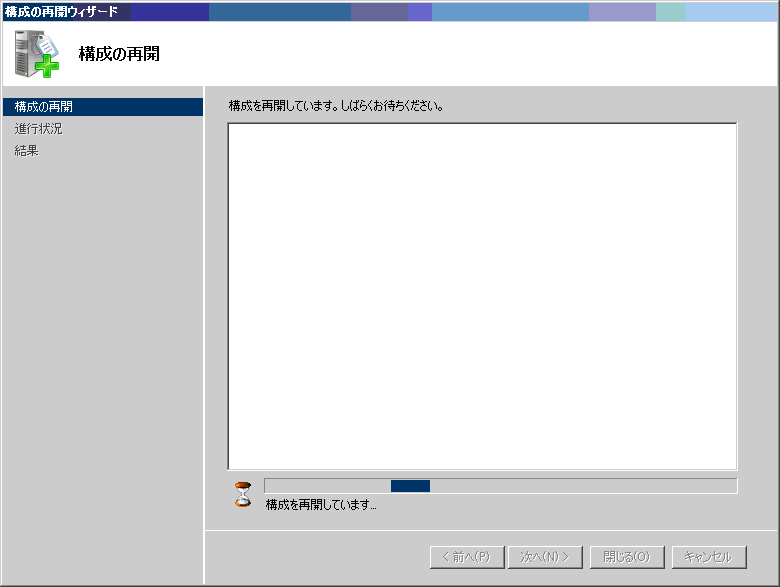
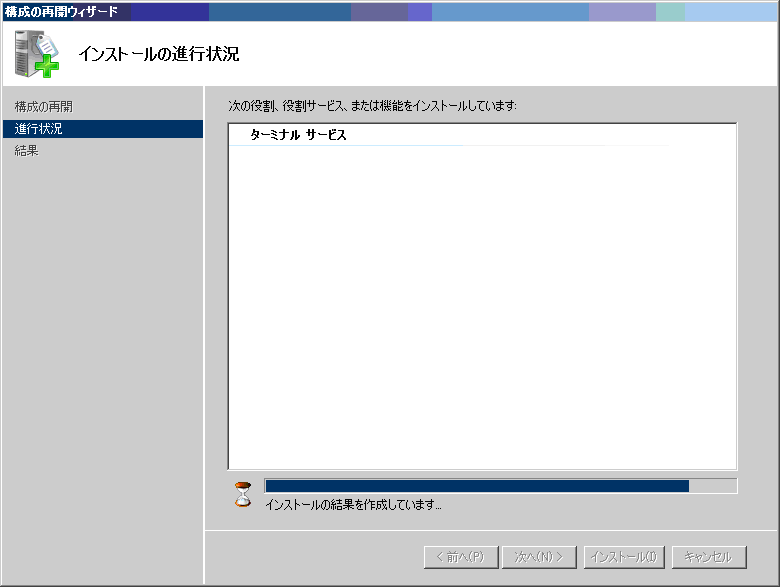
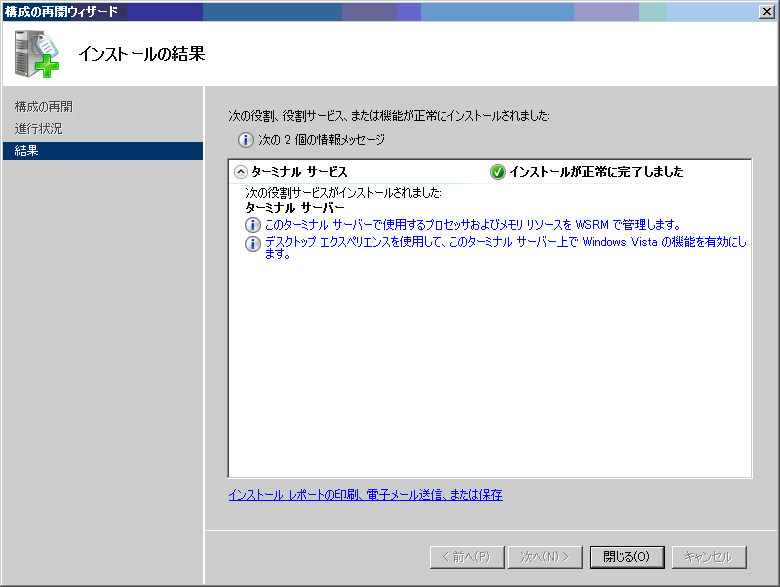
2、RemoteAppへのアプリケーションの追加
1)[スタート]-[管理ツール]-[ターミナルサービス]-[TS RemoteAppマネージャ]でTS RemoteAppマネージャを立ち上げます。
2)[TS RemoteAppマネージャ]の操作ペインから[RemoteAppプログラムの追加]をクリックします。
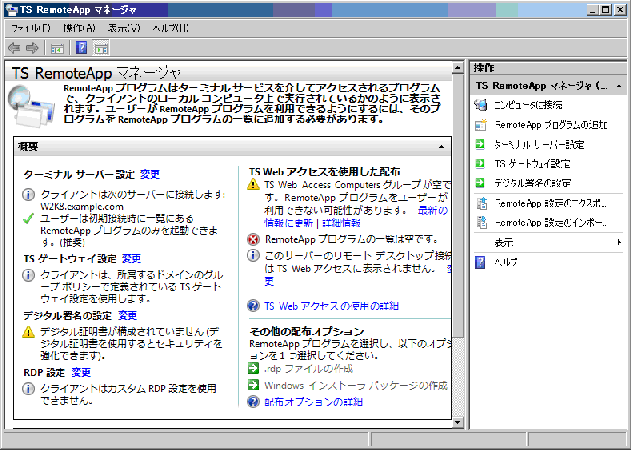
3)[RemoteAppウィザードの開始]で[次へ]をクリックします。
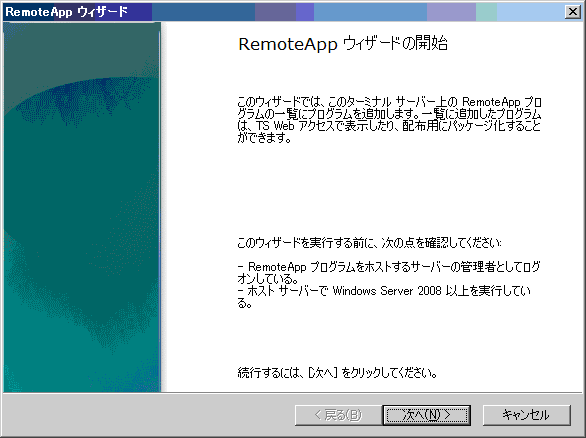
4)[RemoteAppプログラムの一覧に追加するプログラムの選択]でRemoteAppに追加するアプリケーションを選択し、[次へ]をクリックします。

5)[設定の確認]で[完了]をクリックします。
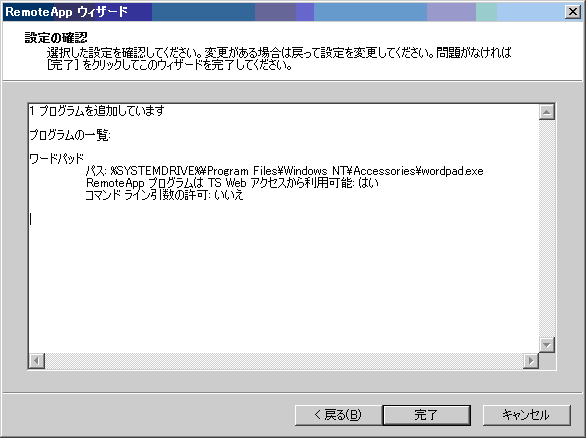
6)RemoteAppプログラムに追加されたことを確認します。
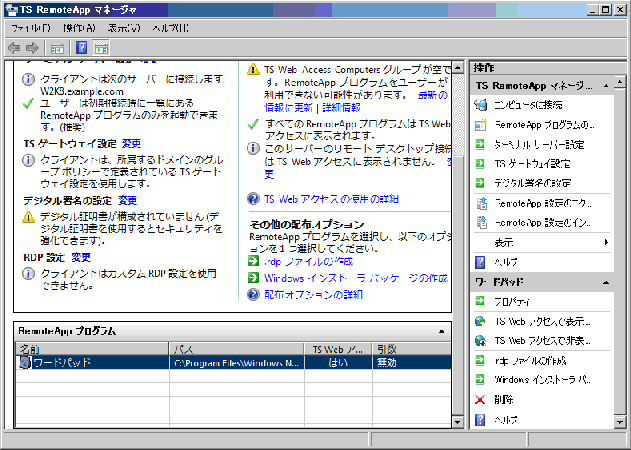
3、アプリケーション接続のためのRDPファイルの作成
1)[TS RemoteAppマネージャ]の[RemoteAppプログラム]からRDPファイルを作成したいアプリケーションを選択し、[右クリック]の[rdpファイルの作成]を選択します。
2)[RemoteAppウィザードの開始]で[次へ]をクリックします。
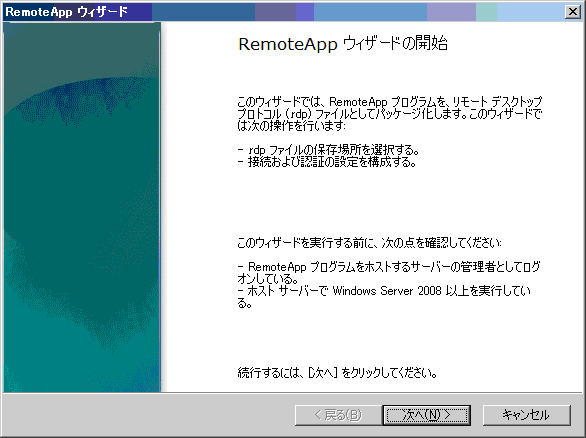
3)[パッケージ設定の指定]で[パッケージの保存場所を入力してください]に分かりやすい場所を入力して[次へ]をクリックします。
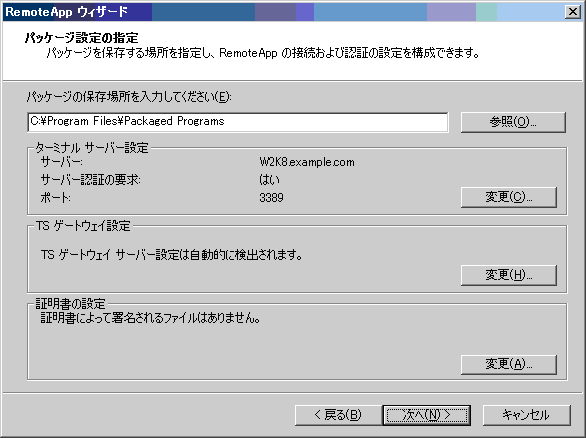
4)[設定の確認]で[完了]をクリックします。
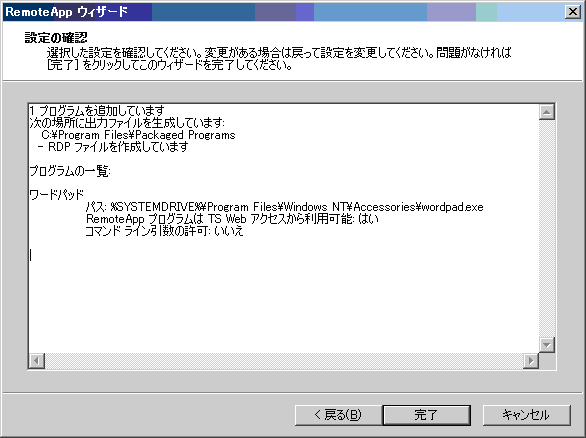
5)作成されたファイルをクライアントPCにコピーします。
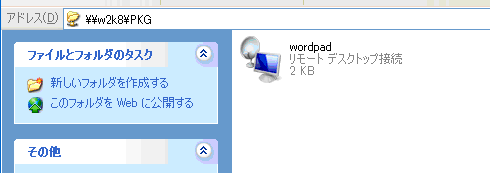
6)RDPファイルをクリックし、実行します。
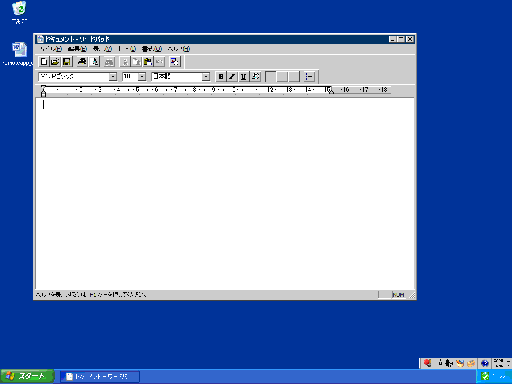
4、アプリケーションをインストールするMSIファイルの作成
1)[TS RemoteAppマネージャ]の[RemoteAppプログラム]からMSIファイルを作成したいアプリケーションを選択し、[右クリック]の[Windowsインストーラパッケージの作成]を選択します。
2)[RemoteAppウィザードの開始]で[次へ]をクリックします。
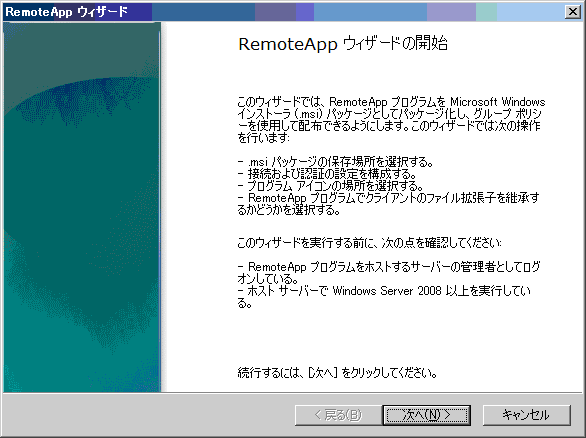
3)[パッケージ設定の指定]で[パッケージの保存場所を入力してください]に分かりやすい場所を入力して[次へ]をクリックします。
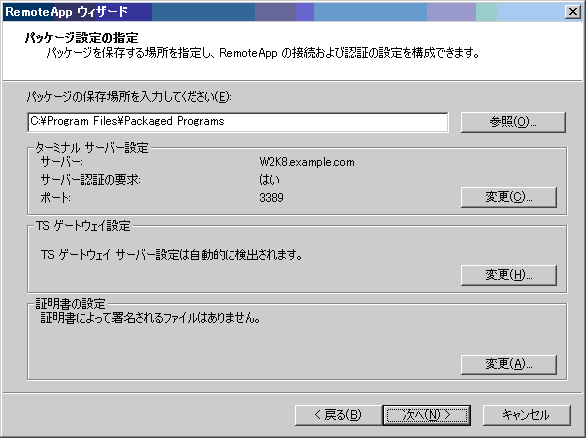
4)[配布パッケージの構成]で[次へ]をクリックします。
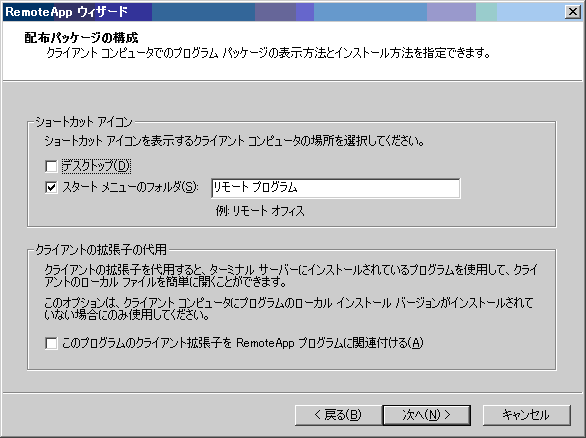
5)[設定の確認]で[完了]をクリックします。
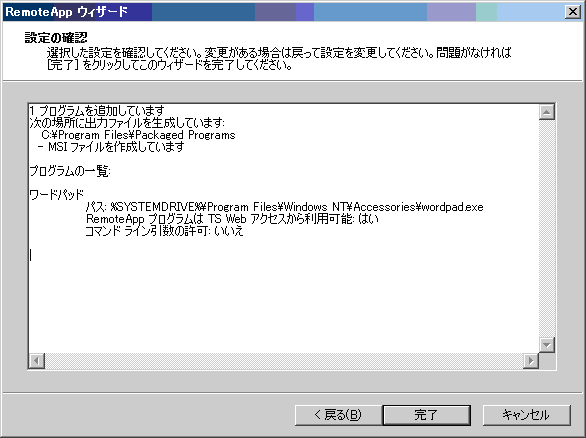
6)作成されたファイルをクライアントPCにコピーします。
7)MSIファイルをクリックし、実行します。
8)[スタート]-[すべてのプログラム]-[リモートプログラム]というメニューが作成され、その中にアプリケーションのショートカットが作成されます。
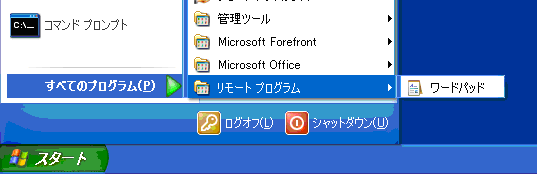
トラブルシューティング
WindowsXPの場合は、サーバー側のネットワークレベル認証でのみの接続を解除する、もしくはクライアントPCでレジストリの変更する必要があります。

サーバー側のネットワークレベル認証でのみの接続を解除する
[サーバーマネージャ]-[役割]-[ターミナルサービス]-[ターミナルサービスの構成]から接続の[RDP-Tcp]を[右クリック]し[プロパティ]を選択します。

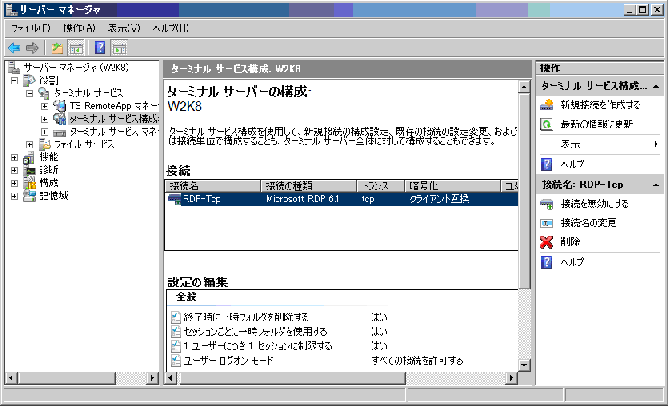
RDP-Tcpのプロパティ[全般タブ]の[ネットワークレベル認証でリモートデスクトップを実行しているコンピュータからのみ接続を許可する]のチェックをはずしOKをクリックします。
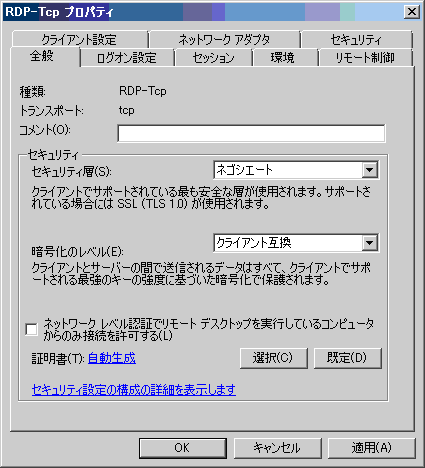
クライアントPCでレジストリの変更する
SP3以降であればNLAを有効にすることで接続することができます。
以下のレジストリを変更します。
HKEY_LOCAL_MACHINE\SYSTEM\CurrentControlSet\Control\LsaのSecurity Packagesにtspkgを追加します。
HKEY_LOCAL_MACHINE\SYSTEM\CurrentControlSet\Control\SecurityProvidersのSecurityProvidersに, credssp.dllを追加します。
・アプリケーション単位でのシームレスな画面表示を実現し、ユーザーにターミナルサービスを意識させずアプリケーションの提供を行なえる。
・アプリケーションとデータの集中管理を行なうことができる。
1、ターミナルサーバーの役割サービスのインストール
前提:ターミナルサーバーにアクセスするユーザーグループRemote Appが作成してあります。
1)[スタート]-[管理ツール]-[サーバーマネージャ]で起動でサーバーマネージャーを起動します。

2)[サーバーマネージャ]の[エクスプローラペイン]で[役割]を選択し、[役割の追加]をクリックします。

3)[役割追加ウイザード]が立ち上がりますので、[開始する前に]で[次へ]をクリックします。
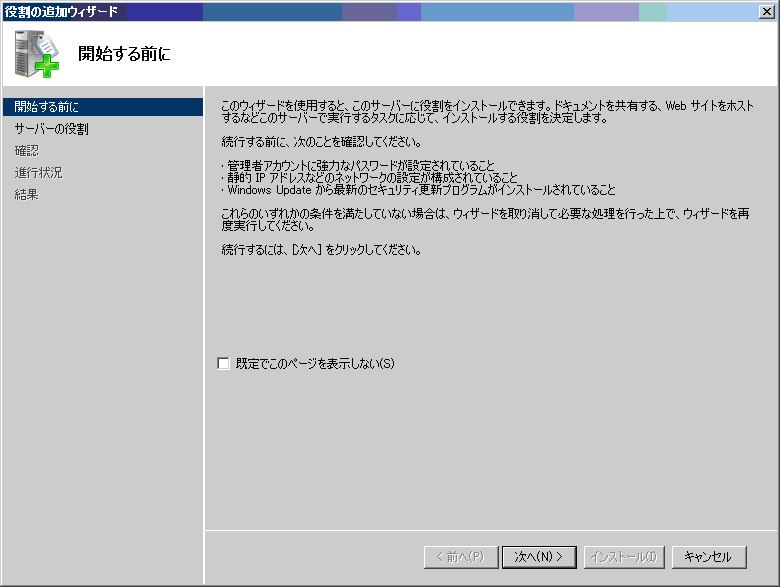
4)[サーバーの役割の選択]で[ターミナルサービス]をチェックして[次へ]をクリックします。
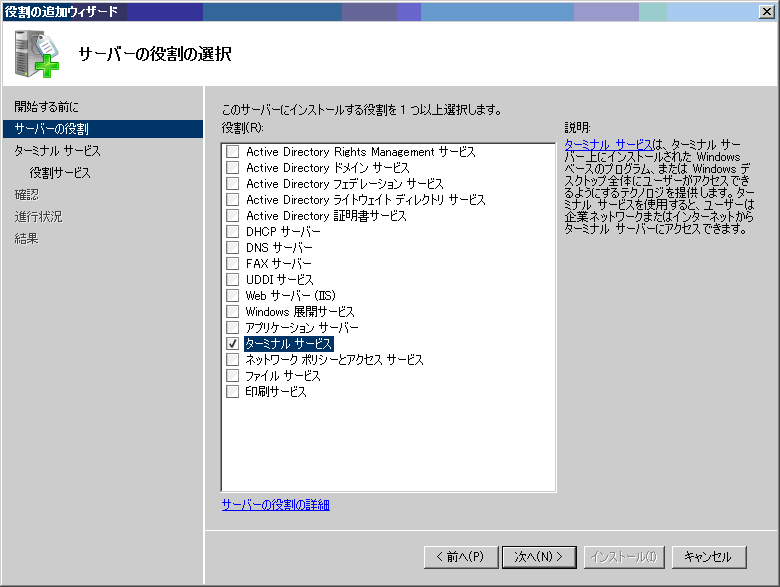
5)[ターミナルサービス]で[次へ]をクリックします。
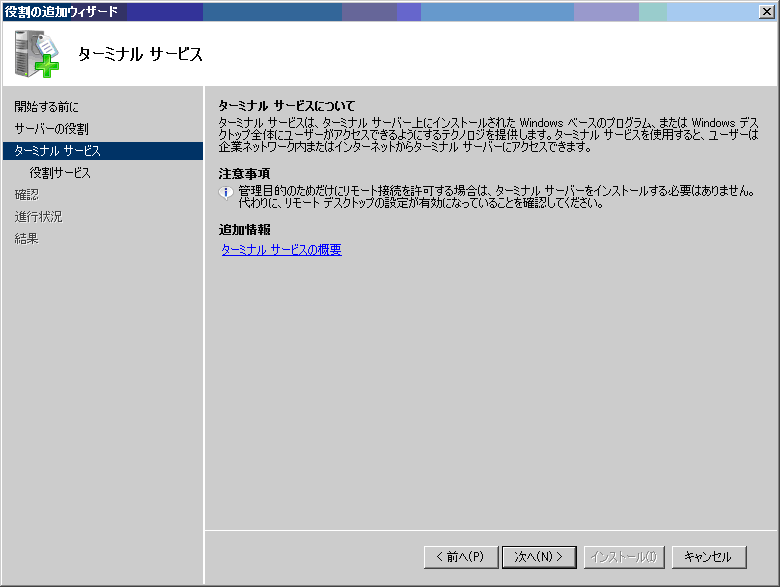
6)[役割サービスの選択]で[ターミナルサーバー]をチェックして[次へ]をクリックします。
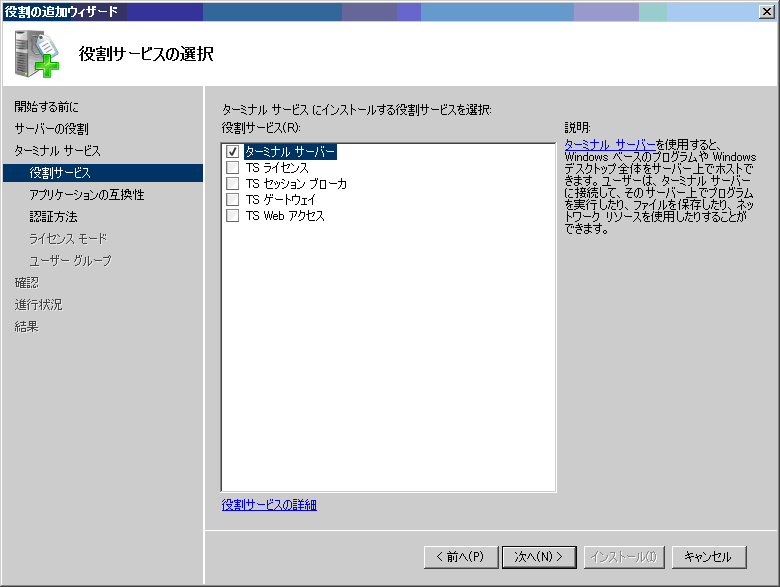
7)[互換性維持のためにアプリケーションのアンインストールと再インストール]で[次へ]をクリックします。

8)[ターミナルサーバーの認証方法の指定]で[ネットワークレベル認証を必要とする]をチェックして[次へ]をクリックします。
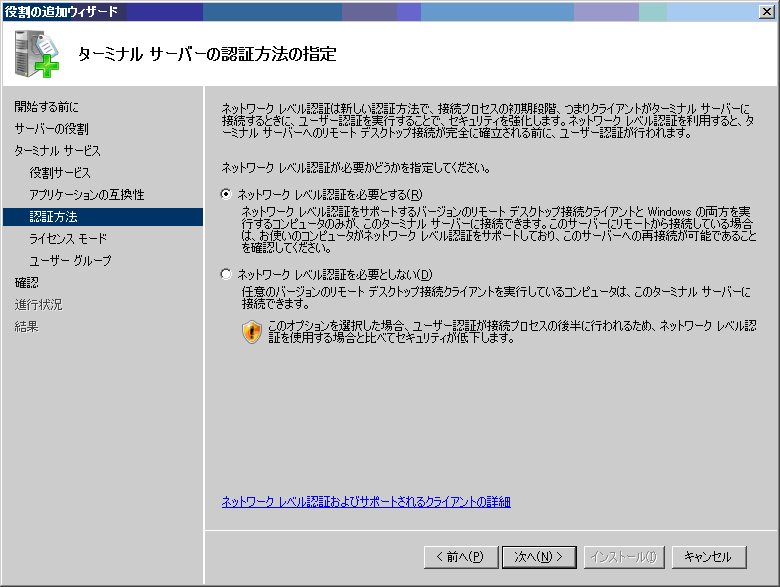
9)[ライセンスモードの指定]で、[後で構成]をチェックして[次へ]をクリックします。
ライセンスは、動作が確認できた後に、購入しているライセンスに合わせて設定してください。
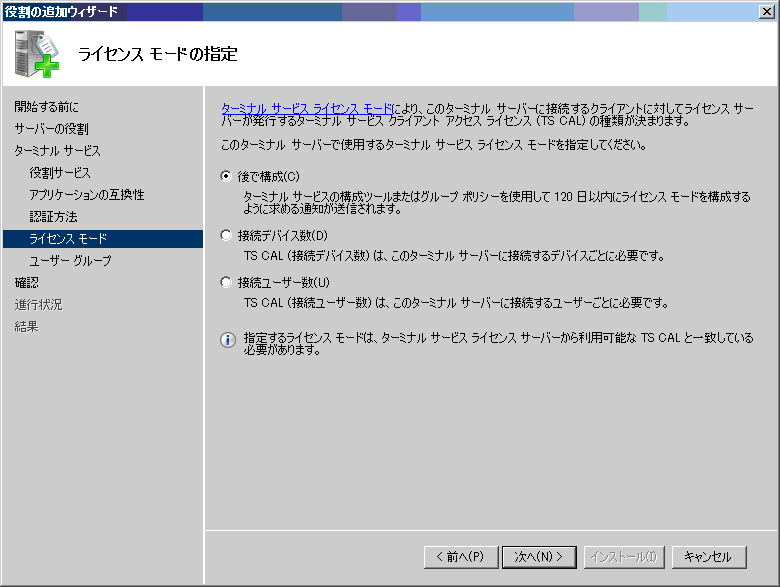
10)[このターミナルサーバーへのアクセスが許可されたユーザーグループの選択]で、[追加]をクリックしあらかじめ作成しておいたグループ(Remote App)を追加します。[次へ]をクリックします。
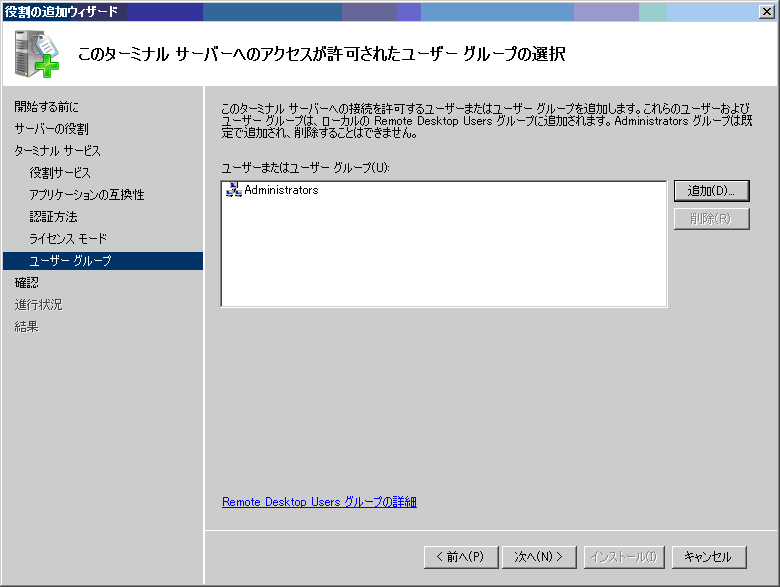
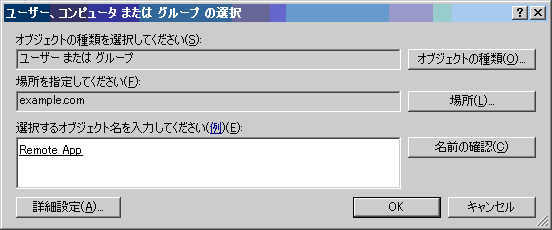

11)[インストールオプションの確認]で[インストール]をクリックします
[インストールオプションの確認]で警告が表示されます。これはターミナルサーバーのアプリケーションが、複数のユーザーで使用するための措置が必要になる場合があるためです。
必要に応じてインストールされているアプリケーションを再度インストールしてください。
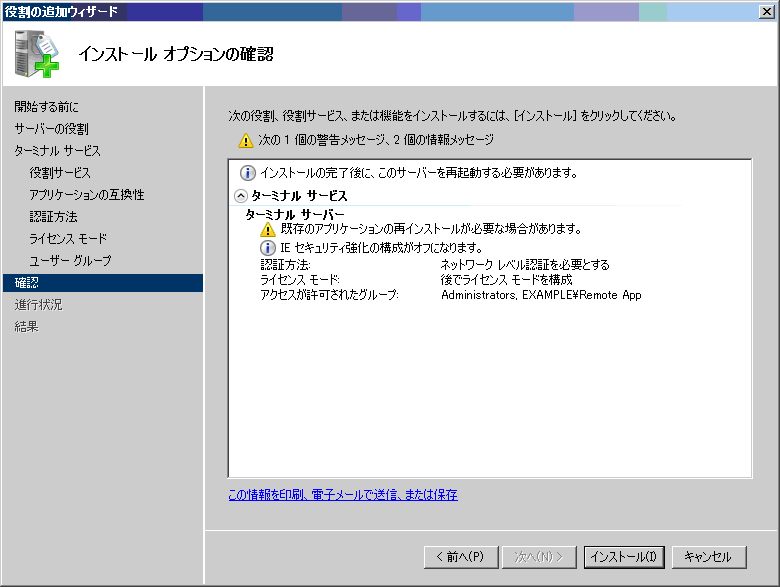
12)[インストールの結果]で、[閉じる]をクリックし、サーバーを再起動します。
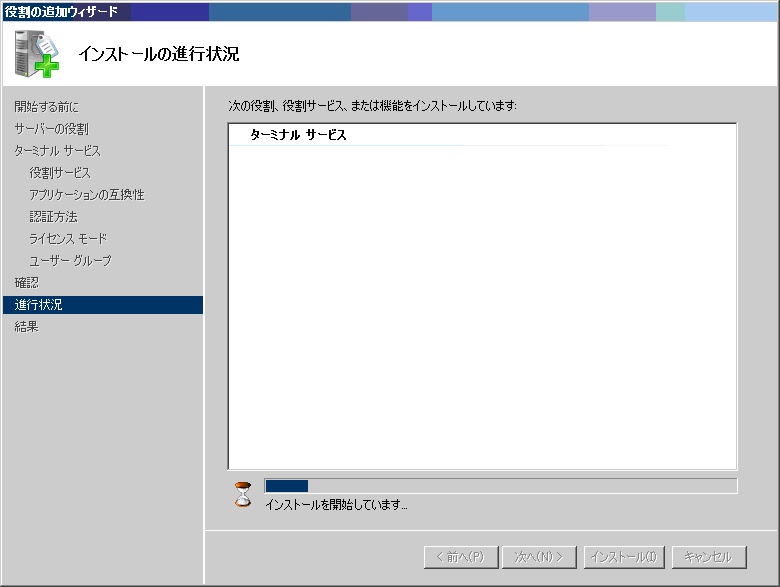
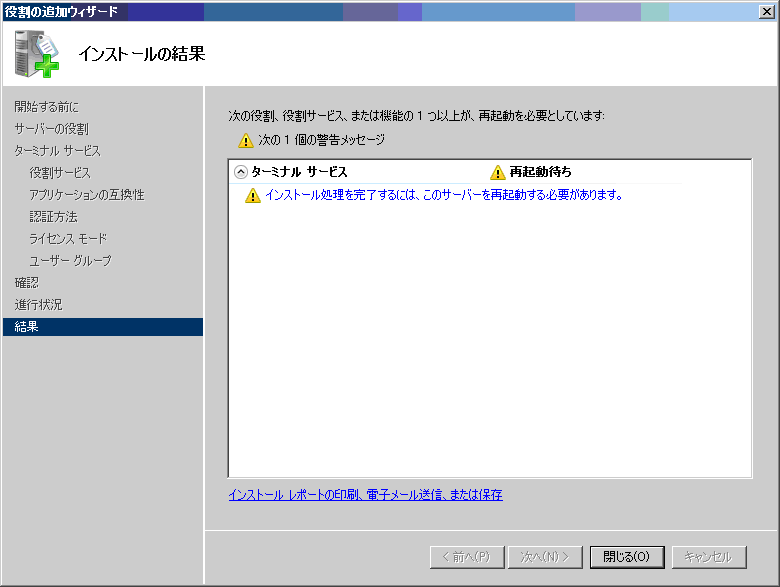
13)再起動後、[構成の再開ウィザード]が立ち上がりますので、正常にインストールがされたことを確認し、[閉じる]をクリックします。
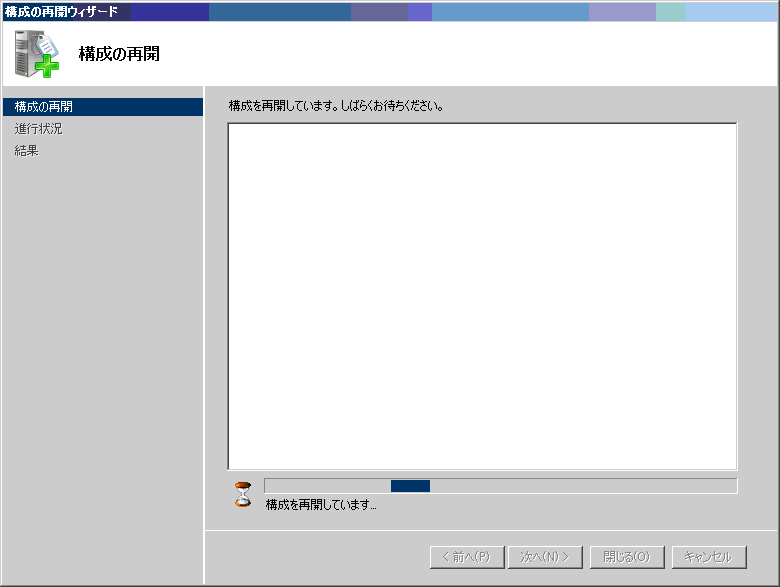
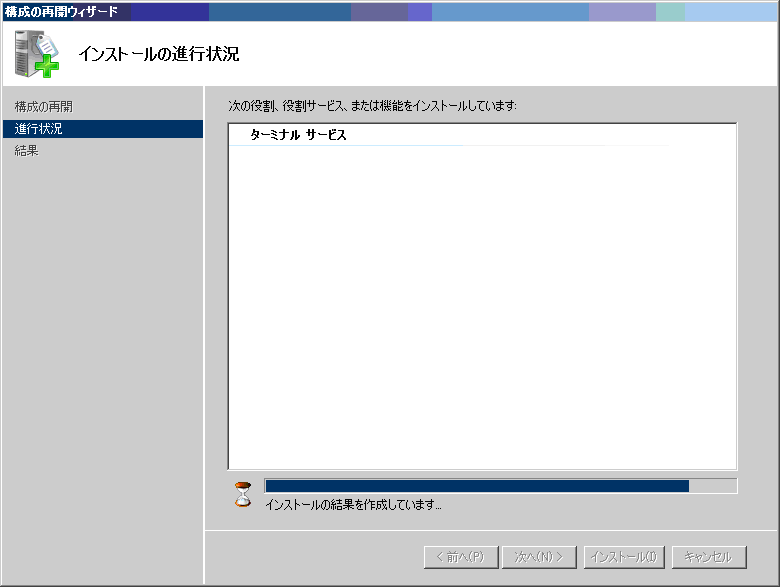
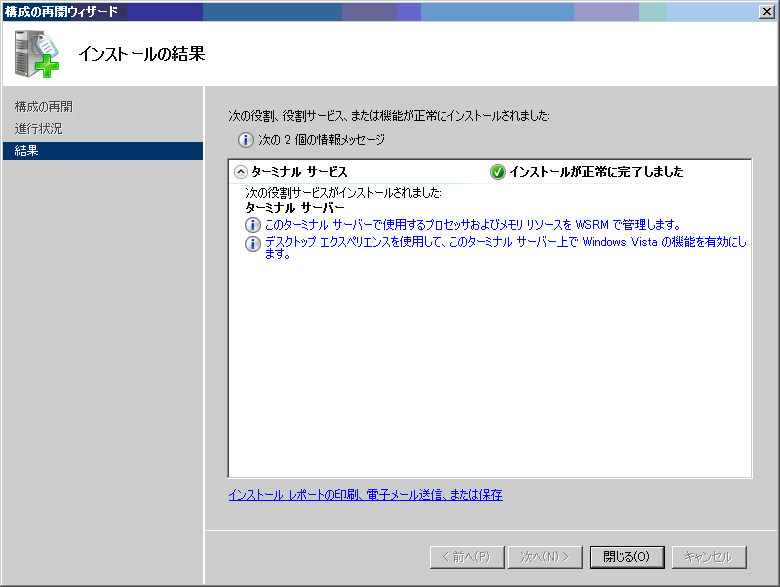
2、RemoteAppへのアプリケーションの追加
1)[スタート]-[管理ツール]-[ターミナルサービス]-[TS RemoteAppマネージャ]でTS RemoteAppマネージャを立ち上げます。
2)[TS RemoteAppマネージャ]の操作ペインから[RemoteAppプログラムの追加]をクリックします。
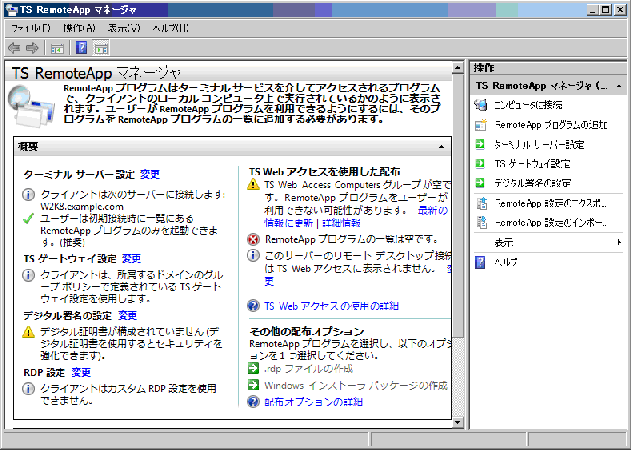
3)[RemoteAppウィザードの開始]で[次へ]をクリックします。
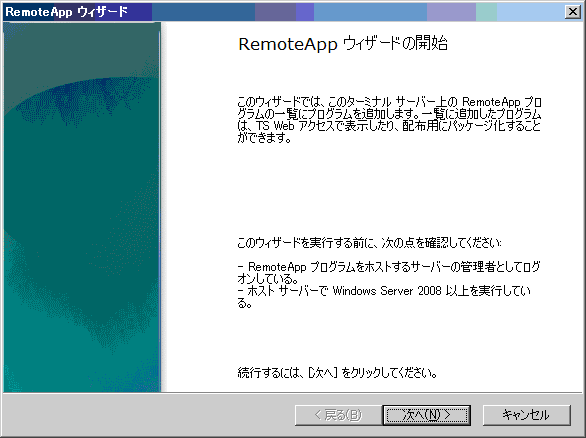
4)[RemoteAppプログラムの一覧に追加するプログラムの選択]でRemoteAppに追加するアプリケーションを選択し、[次へ]をクリックします。

5)[設定の確認]で[完了]をクリックします。
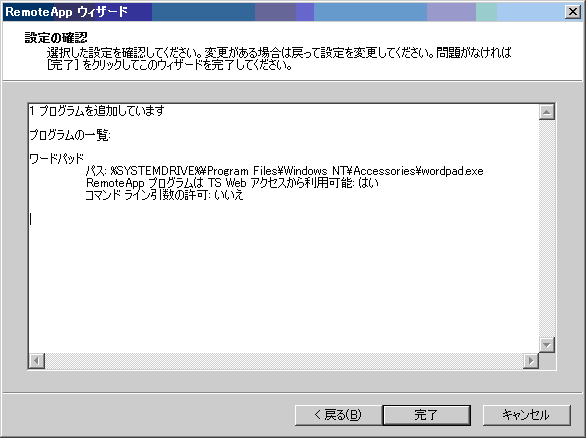
6)RemoteAppプログラムに追加されたことを確認します。
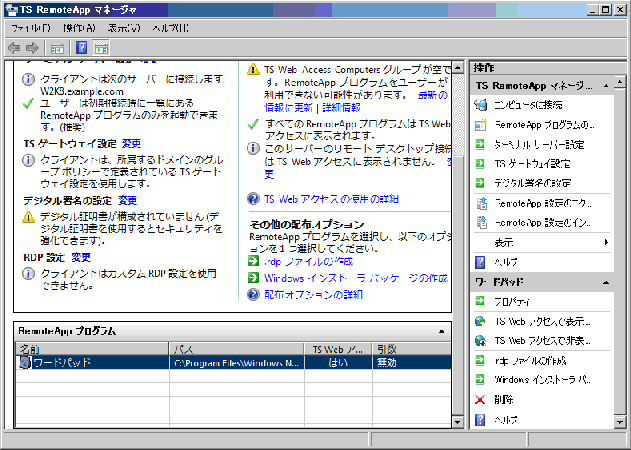
3、アプリケーション接続のためのRDPファイルの作成
1)[TS RemoteAppマネージャ]の[RemoteAppプログラム]からRDPファイルを作成したいアプリケーションを選択し、[右クリック]の[rdpファイルの作成]を選択します。
2)[RemoteAppウィザードの開始]で[次へ]をクリックします。
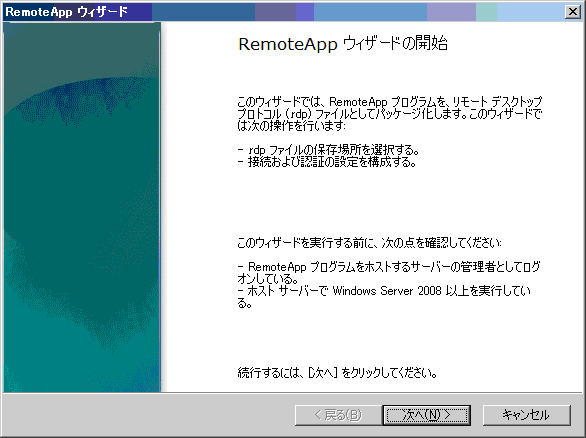
3)[パッケージ設定の指定]で[パッケージの保存場所を入力してください]に分かりやすい場所を入力して[次へ]をクリックします。
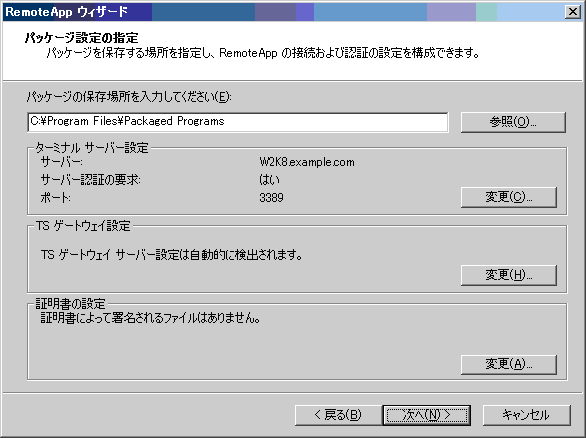
4)[設定の確認]で[完了]をクリックします。
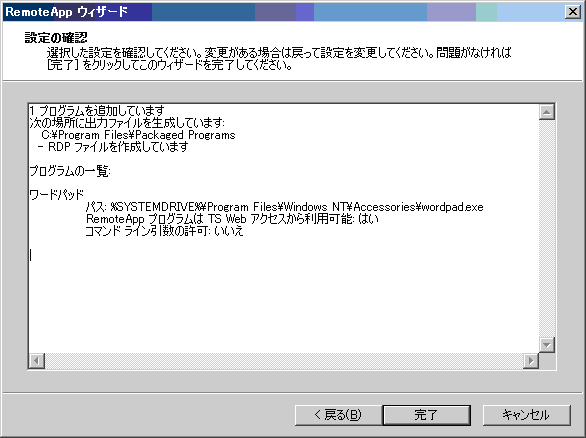
5)作成されたファイルをクライアントPCにコピーします。
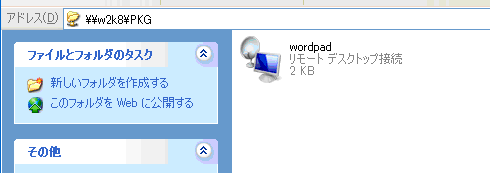
6)RDPファイルをクリックし、実行します。
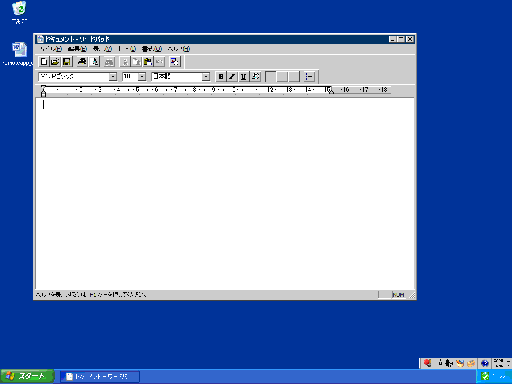
4、アプリケーションをインストールするMSIファイルの作成
1)[TS RemoteAppマネージャ]の[RemoteAppプログラム]からMSIファイルを作成したいアプリケーションを選択し、[右クリック]の[Windowsインストーラパッケージの作成]を選択します。
2)[RemoteAppウィザードの開始]で[次へ]をクリックします。
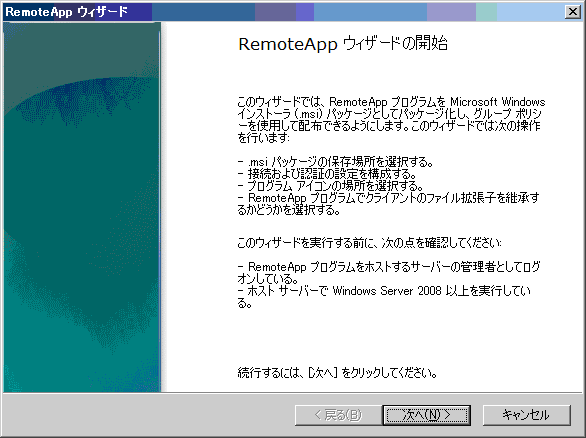
3)[パッケージ設定の指定]で[パッケージの保存場所を入力してください]に分かりやすい場所を入力して[次へ]をクリックします。
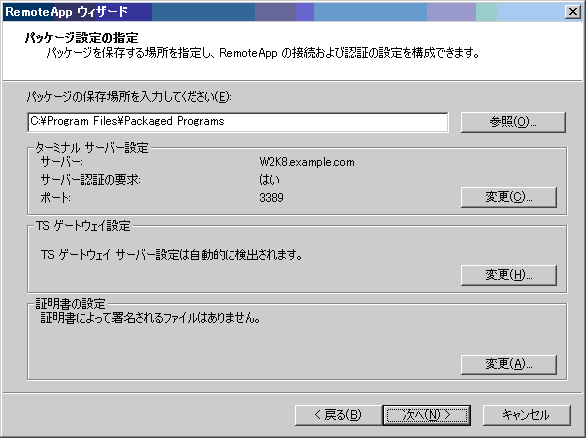
4)[配布パッケージの構成]で[次へ]をクリックします。
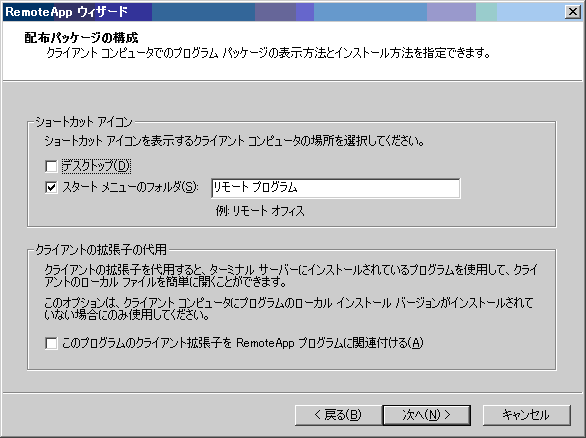
5)[設定の確認]で[完了]をクリックします。
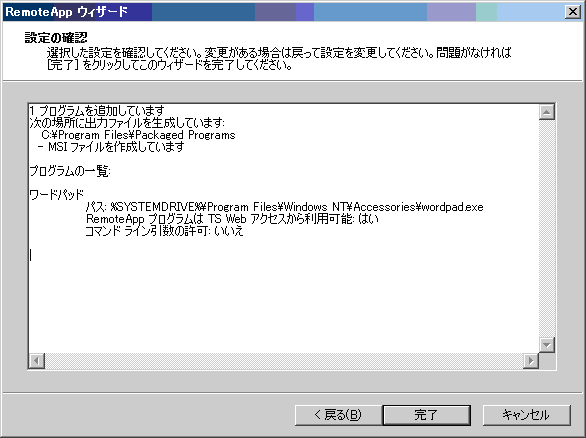
6)作成されたファイルをクライアントPCにコピーします。
7)MSIファイルをクリックし、実行します。
8)[スタート]-[すべてのプログラム]-[リモートプログラム]というメニューが作成され、その中にアプリケーションのショートカットが作成されます。
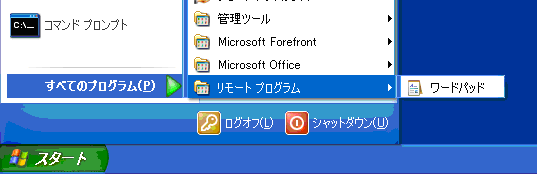
トラブルシューティング
WindowsXPの場合は、サーバー側のネットワークレベル認証でのみの接続を解除する、もしくはクライアントPCでレジストリの変更する必要があります。

サーバー側のネットワークレベル認証でのみの接続を解除する
[サーバーマネージャ]-[役割]-[ターミナルサービス]-[ターミナルサービスの構成]から接続の[RDP-Tcp]を[右クリック]し[プロパティ]を選択します。

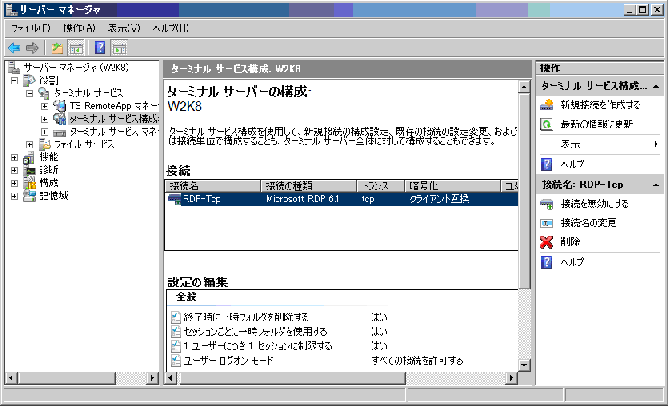
RDP-Tcpのプロパティ[全般タブ]の[ネットワークレベル認証でリモートデスクトップを実行しているコンピュータからのみ接続を許可する]のチェックをはずしOKをクリックします。
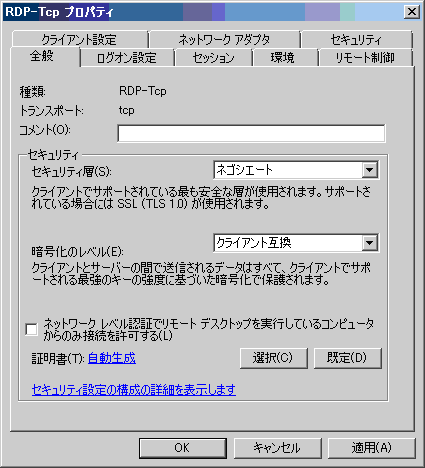
クライアントPCでレジストリの変更する
SP3以降であればNLAを有効にすることで接続することができます。
以下のレジストリを変更します。
HKEY_LOCAL_MACHINE\SYSTEM\CurrentControlSet\Control\LsaのSecurity Packagesにtspkgを追加します。
HKEY_LOCAL_MACHINE\SYSTEM\CurrentControlSet\Control\SecurityProvidersのSecurityProvidersに, credssp.dllを追加します。
Windows2008,Winows2008 R2のターミナルサービスに関する記述です。


